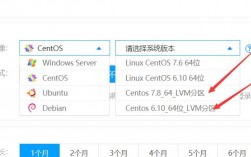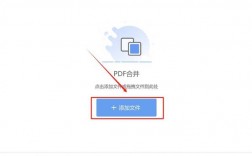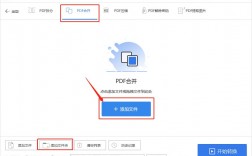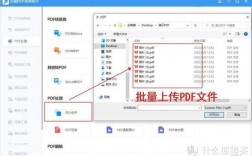如何合并两个PDF:详细指南
在现代办公和学习中,PDF文件因其跨平台、格式稳定的特点被广泛使用,有时我们需要将多个PDF文件合并成一个,以便更方便地管理和分享,本文将详细介绍如何合并两个PDF文件,涵盖各种常见工具和方法。
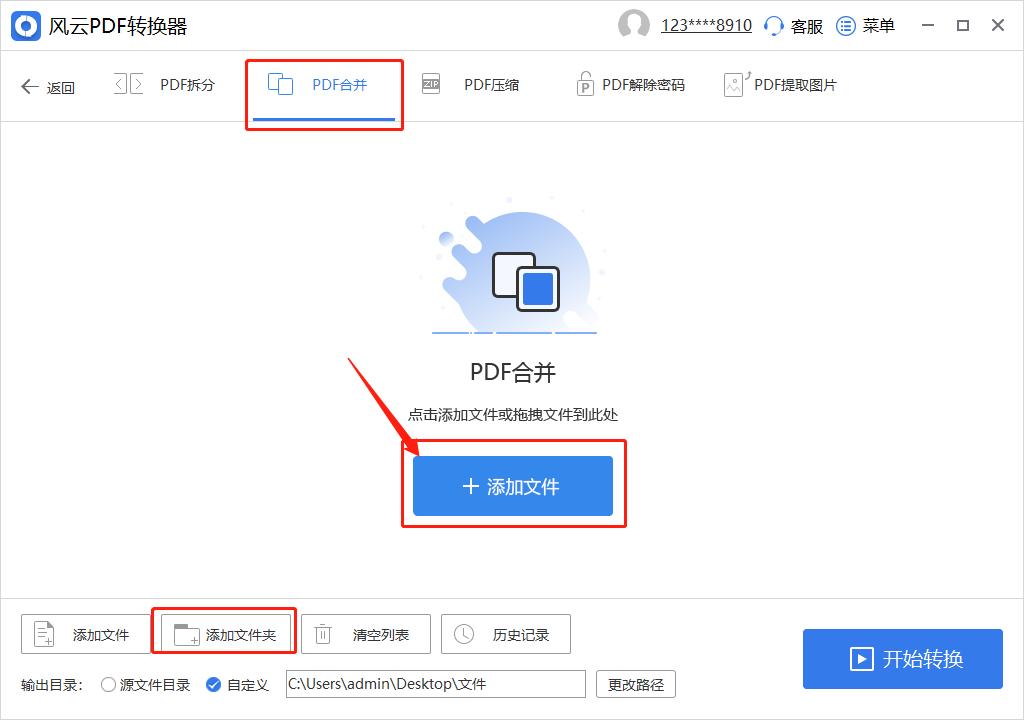
一、使用Adobe Acrobat合并PDF文件
Adobe Acrobat是一款功能强大的PDF编辑软件,提供了多种合并PDF的方式,以下是使用Adobe Acrobat合并PDF文件的步骤:
1、打开Adobe Acrobat:启动Adobe Acrobat程序。
2、选择“文件”菜单:点击左上角的“文件”菜单,选择“创建”>“PDF从文件”。
3、添加文件:在弹出的对话框中,选择需要合并的第一个PDF文件并打开。
4、插入页面:点击左侧工具栏中的“组织页面”图标,然后选择“插入页面”>“从文件插入页面”。
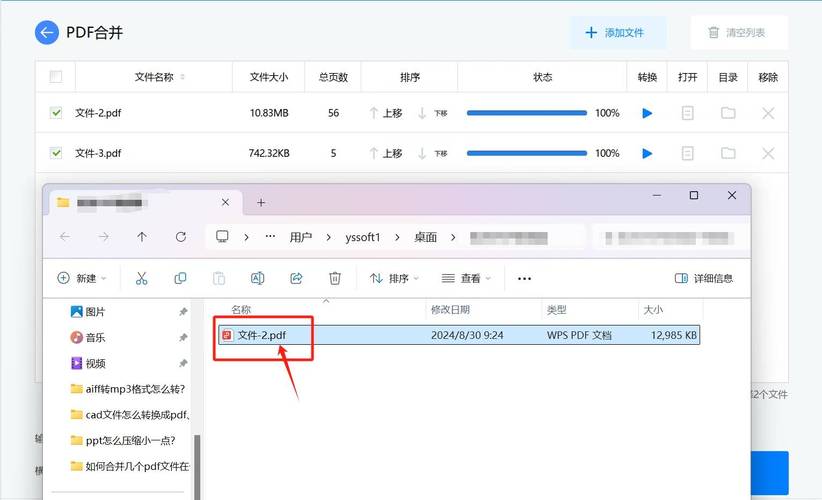
5、选择第二个PDF文件:在弹出的对话框中,选择需要合并的第二个PDF文件并打开。
6、调整顺序和设置:根据需要调整页面顺序和其他设置。
7、保存文件:完成设置后,点击“文件”>“保存为”,选择保存路径和文件名,点击“保存”。
二、使用在线工具合并PDF文件
除了Adobe Acrobat,还有许多免费的在线工具可以用来合并PDF文件,以下是使用Smallpdf在线工具合并PDF文件的步骤:
1、访问Smallpdf网站:在浏览器中输入smallpdf.com并访问网站。
2、选择“合并PDF”功能:在首页找到并点击“合并PDF”按钮。
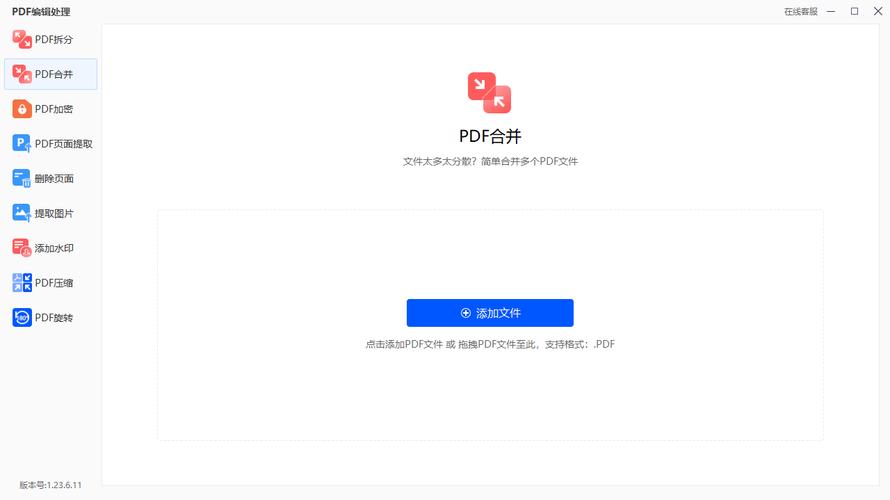
3、上传文件:点击“选择文件”按钮,选择需要合并的两个PDF文件。
4、调整顺序:文件上传完成后,可以拖动文件来调整合并的顺序。
5、合并文件:点击“合并”按钮,系统会自动开始合并文件。
6、下载文件:合并完成后,点击“下载文件”按钮,将合并后的PDF文件保存到本地。
三、使用桌面软件合并PDF文件
除了上述方法,还有一些专门用于PDF文件管理的桌面软件,如PDFsam Basic,以下是使用PDFsam Basic合并PDF文件的步骤:
1、下载并安装PDFsam Basic:访问pdfsam.org,下载并安装PDFsam Basic。
2、启动PDFsam Basic:安装完成后,启动PDFsam Basic程序。
3、选择“合并”功能:在主界面上,点击“合并”按钮。
4、添加文件:点击“添加文件”按钮,选择需要合并的两个PDF文件。
5、调整顺序:文件添加完成后,可以拖动文件来调整合并的顺序。
6、合并文件:点击“运行”按钮,系统会自动开始合并文件。
7、保存文件:合并完成后,点击“保存”按钮,选择保存路径和文件名,点击“确定”。
四、使用命令行工具合并PDF文件
对于熟悉命令行操作的用户,可以使用一些命令行工具来合并PDF文件,以下是使用PyPDF2库合并PDF文件的步骤:
1、安装PyPDF2库:在命令行中输入以下命令,安装PyPDF2库:pip install PyPDF2
2、编写Python脚本:创建一个Python脚本文件(例如merge_pdfs.py),并输入以下代码:
- import PyPDF2
- import sys
- input_pdfs = sys.argv[1:]
- output_pdf = "merged_output.pdf"
- pdf_writer = PyPDF2.PdfFileWriter()
- for input_pdf in input_pdfs:
- with open(input_pdf, 'rb') as f:
- pdf_reader = PyPDF2.PdfFileReader(f)
- for i in range(pdf_reader.getNumPages()):
- pdf_writer.addPage(pdf_reader.getPage(i))
- with open(output_pdf, 'wb') as f:
- pdf_writer.write(f)
3、运行脚本:在命令行中运行以下命令,将需要合并的PDF文件作为参数传递给脚本:
- python merge_pdfs.py file1.pdf file2.pdf
4、检查输出:合并完成后,检查输出文件“merged_output.pdf”。
五、常见问题解答(FAQs)
Q1:合并PDF文件时遇到页面顺序错误怎么办?
A1:在使用任何工具合并PDF文件时,都可以在合并前调整页面顺序,大多数工具提供了拖放或重新排序的功能,如果使用命令行工具,可以在脚本中调整页面添加的顺序。
Q2:合并后的PDF文件大小过大怎么办?
A2:合并多个PDF文件会导致文件大小增加,为了减小文件大小,可以尝试以下方法:
压缩PDF文件中的图片和字体。
删除不必要的页面元素。
使用专业的PDF压缩工具进行优化。
本文介绍了多种合并两个PDF文件的方法,包括使用Adobe Acrobat、在线工具、桌面软件以及命令行工具,每种方法都有其优缺点,用户可以根据自己的需求选择合适的工具,无论使用哪种方法,都可以轻松实现PDF文件的合并,提高工作效率和文件管理便捷性。